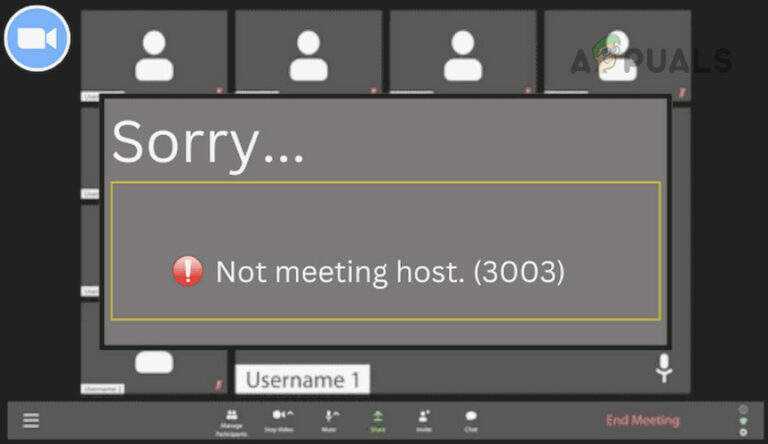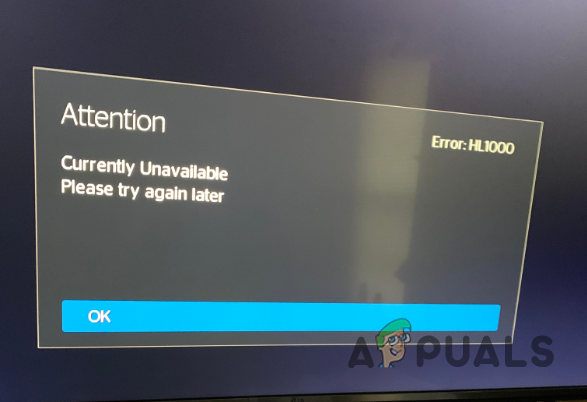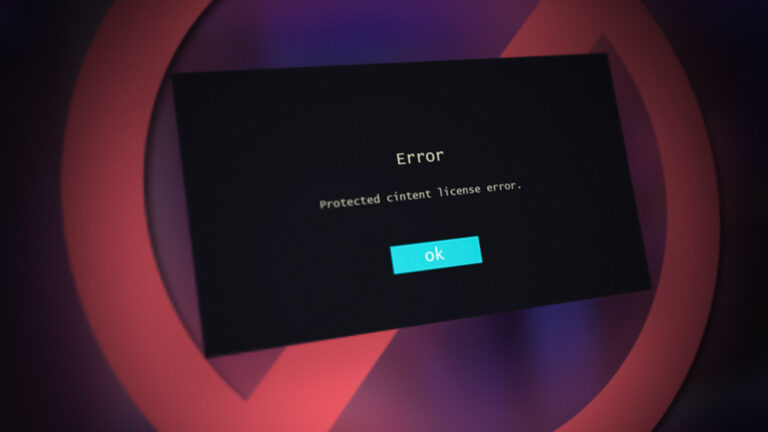Как исправить невозможность загрузки файла ChatGPT 11 способами (2024 г.)
- Сбои при загрузке файлов в ChatGPT могут быть связаны с проблемами совместимости, ограничениями размера, проблемами браузера, проблемами подключения к Интернету, проблемами на стороне сервера или неправильными разрешениями.
- Чтобы решить проблемы с загрузкой файлов, обеспечьте стабильное сетевое соединение, обновите браузер, очистите кеш ChatGPT, настройте разрешения браузера, используйте VPN, переключите браузеры, проверьте наличие проблем с сервером, обновите или переустановите приложение ChatGPT и при необходимости обратитесь за поддержкой.
- Знание поддерживаемых типов файлов, ограничения размера файла, максимального количества загрузок на экземпляр и мер безопасности при обработке загруженных файлов необходимо для бесперебойной работы с ChatGPT.
Вы когда-нибудь пытались загрузить файл в ChatGPT, но ничего не получалось? Ты не единственный. Многие люди сталкиваются с проблемами при обмене файлами с ИИ в надежде на лучшее общение или ответы. Это может раздражать, правда?
Что ж, есть хорошие новости. Есть способы решить эту проблему, и они довольно просты. Если ваш файл не загружается или кажется, что это займет целую вечность, не волнуйтесь. Это руководство здесь, чтобы помочь вам.
Программы для Windows, мобильные приложения, игры - ВСЁ БЕСПЛАТНО, в нашем закрытом телеграмм канале - Подписывайтесь:)
У нас есть несколько решений для ChatGPT, который не может загружать файлы. Эти исправления могут помочь снова начать работу. Мы рассмотрим их индивидуально, чтобы гарантировать, что вы сможете общаться в ChatGPT без каких-либо сбоев.
Что такое функция загрузки файлов в ChatGPT?
 Что такое функция загрузки файлов в ChatGPT?
Что такое функция загрузки файлов в ChatGPT?
Функция загрузки файлов в ЧатGPT Plus позволяет вам обмениваться файлами с ИИ, например документами и изображениями, чтобы дополнить ваш разговор. Это все равно что показывать ChatGPT именно то, о чем вы говорите, чтобы он мог дать более точные ответы.
Вы можете попросить его просмотреть ваши файлы и помочь с такими задачами, как обобщение документов или ответы на основанные на них вопросы. Эта функция превращает простые чаты в более полезные взаимодействия, позволяя ChatGPT работать напрямую с вашими файлами.
ПРОЧИТАЙТЕ БОЛЬШЕ: GPT-3.5 против GPT-4: понимание двух моделей ChatGPT ➜
Почему не удается загрузить файлы в ChatGPT?
 Почему не удается загрузить файлы в ChatGPT?
Почему не удается загрузить файлы в ChatGPT?
У этой проблемы есть несколько общих причин; их понимание может помочь нам найти правильные решения. Вот разбивка этих причин:
- Проблемы совместимости. Иногда файл, который вы пытаетесь загрузить, не имеет формата, распознаваемого или поддерживаемого ChatGPT. Каждая платформа имеет свой собственный набор поддерживаемых типов файлов, и выход за пределы этого списка может привести к сбоям при загрузке.
- Ограничения по размеру: часто существует ограничение на размер файлов. Если ваш документ слишком велик, ChatGPT, возможно, не сможет его загрузить.
- Проблемы с браузером. Причиной этой проблемы может быть браузер, который вы используете. Устаревшие браузеры или браузеры с особыми настройками и расширениями могут мешать процессу загрузки, что затрудняет загрузку файлов в ChatGPT.
- Подключение к Интернету. Неустойчивое или медленное подключение к Интернету похоже на попытку поговорить с кем-то по плохой телефонной линии. Если ваше соединение недостаточно стабильное или быстрое, загрузка файлов может усложниться и часто прерываться на полпути.
- Проблемы на стороне сервера. Иногда проблема не на вашей стороне. Серверы ChatGPT могут находиться под большой нагрузкой или проводить техническое обслуживание, что временно затрудняет загрузку файлов.
- Неправильные разрешения. Вашему браузеру необходимы правильные разрешения для выполнения определенных действий от вашего имени. Если ему не разрешено правильно обрабатывать файлы, ChatGPT может не загрузить файл.
ПРОЧИТАЙТЕ БОЛЬШЕ: 8 простых решений «сетевой ошибки» в ChatGPT (2024 г.) ➜
Как исправить проблему «ChatGPT не удалось загрузить файл»?
Проблемы с загрузкой файлов в ChatGPT могут раздражать. Вот несколько простых шагов по устранению этой проблемы, которые помогут вам быстро вернуться в нужное русло:
1. Проверьте стабильность сетевого подключения.
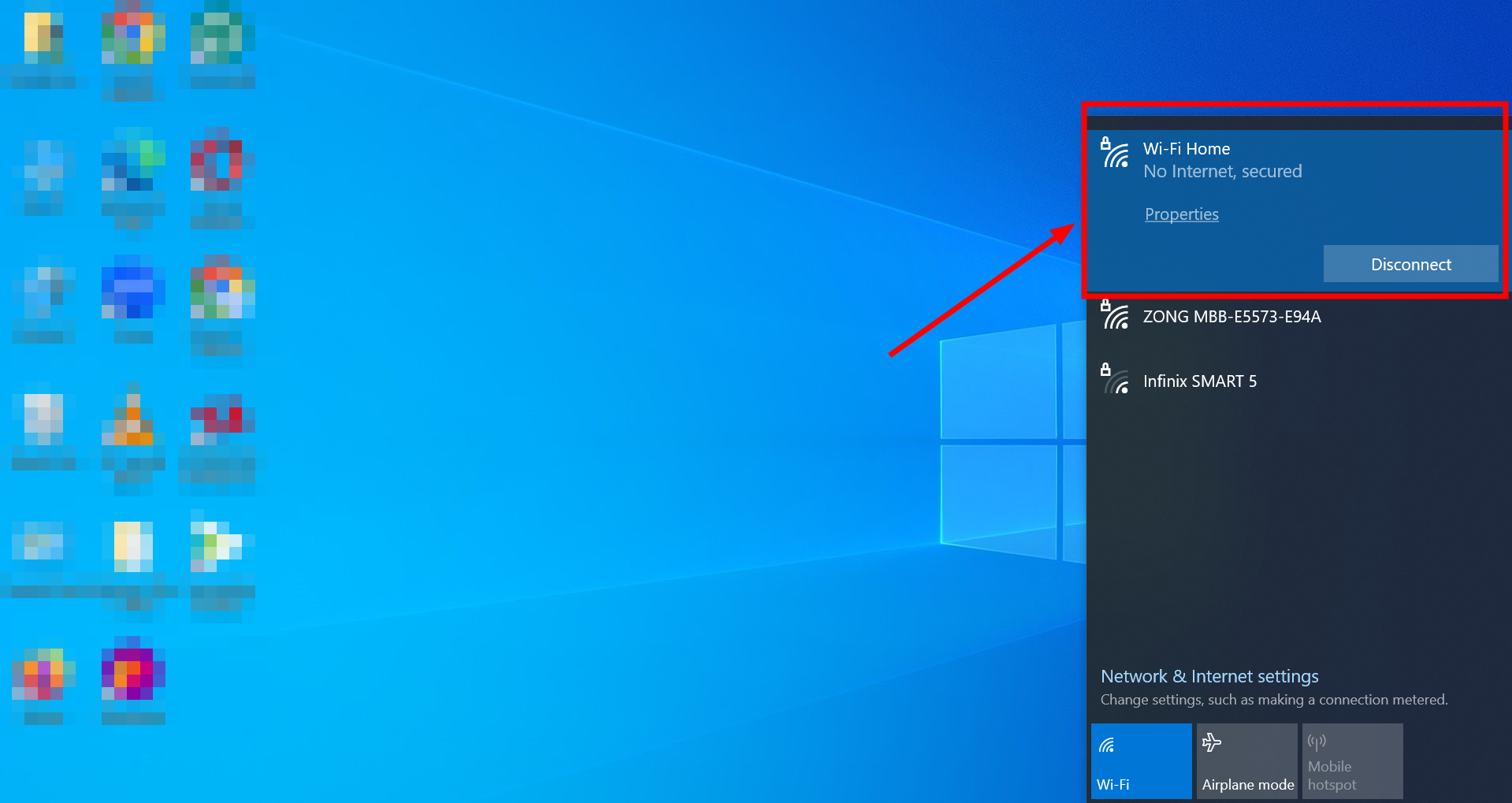 Проверьте стабильность сетевого подключения
Проверьте стабильность сетевого подключения
Нестабильное подключение к Интернету может быть скрытой причиной сбоев при загрузке файлов. Целесообразно проверить скорость и надежность вашего интернета. Простой онлайн-тест скорости может многое рассказать о состоянии вашего соединения. Если он не работает, следующим лучшим шагом может быть перезагрузка маршрутизатора или обращение к интернет-провайдеру.
2. Обновите свой браузер
Постоянное обновление вашего браузера имеет решающее значение для безопасности и обеспечения совместимости с новейшими веб-стандартами и функциями. Устаревший браузер может конфликтовать с современными веб-приложениями, такими как ChatGPT, что приводит к проблемам с загрузкой.
Чтобы обновить браузер Chrome, выполните следующие действия (применимо к другим браузерам с изменениями):
- Откройте Chrome и нажмите три точки в правом верхнем углу, чтобы открыть меню.
 Откройте трехточечное меню
Откройте трехточечное меню - Выберите «Справка», а затем «О Google Chrome».
 Нажмите «О Google Chrome».
Нажмите «О Google Chrome». - Chrome автоматически проверит наличие обновлений. Если обновление обнаружено, оно начнет его загрузку.
 Проверьте наличие обновлений браузера
Проверьте наличие обновлений браузера
После загрузки обновления вы увидите кнопку «Перезапустить». Нажмите на нее, чтобы перезапустить Chrome с примененной обновленной версией.
ПРОЧИТАЙТЕ БОЛЬШЕ: Проверьте версию Google Chrome и время последнего обновления Chrome ➜
3. Очистите файлы кэша ChatGPT.
Кэшированные файлы могут ускорить загрузку веб-сайта и вызвать проблемы, если они устареют или повредятся. Очистка кэша может решить проблемы с загрузкой файлов путем удаления этих проблемных файлов. На самом деле вам необходимо очистить кеш вашего браузера, чтобы удалить файлы кеша, созданные для ChatGPT.
Вот как очистить кеш в вашем браузере:
- В Chrome нажмите три точки в правом верхнем углу, затем выберите «Настройки».
 Открыть настройки браузера
Открыть настройки браузера - Откройте вкладку настроек «Конфиденциальность и безопасность».
 Перейдите в раздел Конфиденциальность и безопасность.
Перейдите в раздел Конфиденциальность и безопасность. - Нажмите «Очистить данные просмотра».
 Нажмите «Очистить данные просмотра».
Нажмите «Очистить данные просмотра». - Выберите временной диапазон. Обязательно выберите параметры «История просмотра», «История загрузок», «Файлы cookie и другие данные сайта» и «Кэшированные изображения и файлы». После этого нажмите кнопку «Очистить данные».
 Выберите параметры и нажмите «Очистить данные».
Выберите параметры и нажмите «Очистить данные».
4. Настройте разрешения браузера для ChatGPT.
Для правильной работы ChatGPT необходимы определенные разрешения браузера. Например, для работы функции загрузки необходимо включить разрешения, связанные с JavaScript, всплывающими окнами и обработкой файлов.
Выполните следующие действия, чтобы настроить разрешения для ChatGPT:
- Перейдите в ChatGPT и нажмите значок «Информация о сайте» рядом с URL-адресом в адресной строке.
 Нажмите на значок информации о сайте.
Нажмите на значок информации о сайте. - В раскрывающемся меню выберите «Настройки сайта».
 Нажмите «Настройки сайта».
Нажмите «Настройки сайта». - Прокрутите разрешения и настройте необходимые на «Разрешить»:
- JavaScript: позволяет сайту использовать JavaScript, который необходим для интерактивных элементов.
- Изображения. Обеспечивает правильную загрузку изображений и визуальных элементов.
- Всплывающие окна и перенаправления. Некоторые функции могут использовать всплывающие окна; разрешение этого обеспечивает функциональность.
- Редактирование файлов и использование вашего устройства. Эти разрешения не могут быть указаны явно, но убедитесь, что все разрешения, которые могут повлиять на загрузку или редактирование файлов, разрешены.
 Разрешите необходимые разрешения
Разрешите необходимые разрешения
ПРОЧИТАЙТЕ БОЛЬШЕ: ChatGPT разблокирован – как получить нефильтрованный доступ в 2024 году ➜
5. Используйте VPN
 Используйте VPN
Используйте VPN
Проблемы с загрузкой файлов в ChatGPT иногда могут быть связаны с региональными ограничениями или проблемами сети. Виртуальная частная сеть (VPN) может изменить правила игры, обходя эти цифровые препятствия. Маскируя ваше фактическое местоположение и маршрутизируя подключение к Интернету через серверы по всему миру, VPN позволяет вам взаимодействовать с ChatGPT, как если бы вы находились в совершенно другом регионе.
Это может быть особенно удобно, если вы находитесь в регионе, где определенные онлайн-сервисы сталкиваются с ограничениями, или если ваша локальная сеть налагает ограничения, влияющие на загрузку файлов.
ПРОЧИТАЙТЕ БОЛЬШЕ: В чем разница между прокси и VPN? ➜
6. Попробуйте другой браузер
 Попробуйте другой браузер
Попробуйте другой браузер
Не все браузеры работают одинаково, особенно в отношении совместимости со сложными веб-приложениями, такими как ChatGPT. Переключение на другой браузер может помочь, если вам сложно загружать файлы. Опера, Храбрыйи Fire Fox являются отличной альтернативой с уникальными функциями для повышения конфиденциальности, безопасности и удобства работы в Интернете.
Тестирование функции загрузки файлов в другом браузере может помочь вам определить, связана ли проблема с вашим основным браузером. Это простое изменение может решить проблему с загрузкой, позволяя вам продолжить сеанс ChatGPT без дальнейших перерывов.
ПРОЧИТАЙТЕ БОЛЬШЕ: 7 лучших веб-браузеров для каждого пользователя – издание 2024 г. ➜
7. Отключите расширения браузера или блокировщики рекламы.
Расширения браузера, особенно блокировщики рекламы и скриптов, иногда могут мешать вам загружать файлы в ChatGPT. Вот как их можно отключить, чтобы посмотреть, решит ли это проблему:
- Откройте Google Chrome, нажмите три точки в правом верхнем углу экрана, выберите «Расширения», затем нажмите «Управление расширениями».
 Нажмите «Управление расширениями».
Нажмите «Управление расширениями». - Найдите блокировщики рекламы или скриптов. Обычно они перечислены в разделе «Расширения или надстройки».
 Посмотрите блокировщики рекламы или расширения в списке.
Посмотрите блокировщики рекламы или расширения в списке. - Нажмите переключатель или кнопку, чтобы временно отключить эти расширения. Возможно, вам придется сделать это индивидуально, чтобы определить, что является причиной проблемы.
 Отключите их по одному
Отключите их по одному
Отключив расширения, попробуйте еще раз загрузить файл в ChatGPT.
8. Используйте режим инкогнито или приватный просмотр.
Использование браузера в режиме инкогнито или приватном режиме может помочь обойти проблемы, связанные с кешем и файлами cookie, которые могут помешать загрузке файлов. Вот как переключиться в режим инкогнито или приватный просмотр:
- Откройте браузер, в котором вы обычно получаете доступ к ChatGPT, и начните с режима инкогнито/приватный: обычно это можно сделать, щелкнув меню (часто представленное тремя точками или линиями) в правом верхнем углу браузера и выбрав «Новое окно в режиме инкогнито». » (в Chrome) или «Новое личное окно» (в Firefox и Safari).
 Откройте частное окно
Откройте частное окно - Перейдите на сайт ChatGPT в режиме инкогнито или приватном окне.
 Доступ к ChatGPT здесь
Доступ к ChatGPT здесь
Попробуйте загрузить файл еще раз и посмотрите, поможет ли режим инкогнито обойти проблему. Если ваш файл успешно загружается в режиме инкогнито или приватного просмотра, это означает, что проблема связана с настройками браузера, расширениями или кешем/файлами cookie в обычном режиме просмотра.
ПРОЧИТАЙТЕ БОЛЬШЕ: Как создать ярлык режима инкогнито в Google Chrome? ➜
9. Проверьте наличие проблем на стороне сервера
 Проверьте наличие проблем на стороне сервера
Проверьте наличие проблем на стороне сервера
Это не всегда касается нас; иногда у сервера на другом конце плохой день. Быстрая проверка Официальная проверка сервера OpenAI Платформа может быть хорошей идеей для проверки каких-либо проблем с сервером, текущего обслуживания или сбоев, которые могут повлиять на загрузку файлов.
10. Обновите или переустановите приложение ChatGPT.
Обновление ваших приложений очень важно. Установка последней версии имеет решающее значение для настольных или мобильных версий ChatGPT. Если проблема не устранена, новая установка может оказаться тем началом, которое вам нужно. Просто зайдите в магазин вашей платформы, например Google Play или App Store, и найдите приложение, чтобы узнать, нуждается ли оно в обновлении.
11. Свяжитесь со службой поддержки
 Контактная поддержка
Контактная поддержка
Когда ничего не помогает, лучше всего обратиться к специалистам. Служба поддержки ChatGPT или справочный центр OpenAI могут предложить персональные советы. Обращаясь к ним, будьте готовы предоставить подробную информацию о проблеме, о том, что вы уже пробовали, а также о любых конкретных сообщениях об ошибках, с которыми вы столкнулись. Они здесь, чтобы помочь вам вернуться на правильный путь.
ПРОЧИТАЙТЕ БОЛЬШЕ: Как связаться со службой поддержки Snapchat в 2024 году (4 разных способа) ➜
Последние мысли
Изучив различные решения проблем с загрузкой файлов с помощью ChatGPT, от обновления браузеров до использования VPN и даже переключения браузеров, теперь у вас есть набор инструментов для решения большинства проблем.
Однако достижение успеха с помощью этих решений часто является только началом. Рассмотрите возможность интеграции этих шагов по устранению неполадок в вашу повседневную работу в цифровом мире, чтобы гарантировать бесперебойное взаимодействие с ChatGPT и другими веб-службами.
Этот практический подход не только помогает избежать будущих проблем, но и улучшает общий опыт работы в Интернете.
Часто задаваемые вопросы
Какие типы файлов я могу загружать в ChatGPT?
ChatGPT поддерживает различные типы файлов, включая текстовые документы (например, .txt, .docx), PDF-файлы и изображения (например, .jpg, .png). Однако обратитесь к официальной документации OpenAI или разделу справки ChatGPT для получения наиболее точной и актуальной информации о поддерживаемых типах файлов.
Существует ли ограничение на размер файла для загрузки в ChatGPT?
Максимальный размер любого файла, загруженного в GPT или беседу ChatGPT, составляет 512 МБ на файл. Для всех загружаемых текстовых файлов и файлов документов допускается использование максимум 2 миллионов токенов на файл. Что касается изображений, каждое загруженное изображение должно иметь размер 20 МБ или меньше.
Сколько файлов я могу загрузить в ChatGPT одновременно?
Вы можете загрузить до 20 файлов на каждый экземпляр GPT за время его существования. Важно отметить, что ограничения на размер файлов и общие ограничения на использование могут повлиять на то, как вы управляете загрузками.
Безопасны ли загруженные файлы в ChatGPT?
OpenAI серьезно относится к безопасности, и файлы, загруженные в ChatGPT, обрабатываются в соответствии с политикой конфиденциальности и мерами безопасности. Однако всегда полезно ознакомиться с последними политиками безопасности и конфиденциальности OpenAI и не загружать очень конфиденциальную или личную информацию.
Почему я не вижу возможности загружать файлы в ChatGPT?
Если вы не видите опцию загрузки, убедитесь, что вы используете версию ChatGPT, поддерживающую загрузку файлов. Эта функция может быть доступна не во всех версиях или иметь ограничения в зависимости от типа вашей учетной записи или уровня подписки.
Программы для Windows, мобильные приложения, игры - ВСЁ БЕСПЛАТНО, в нашем закрытом телеграмм канале - Подписывайтесь:)

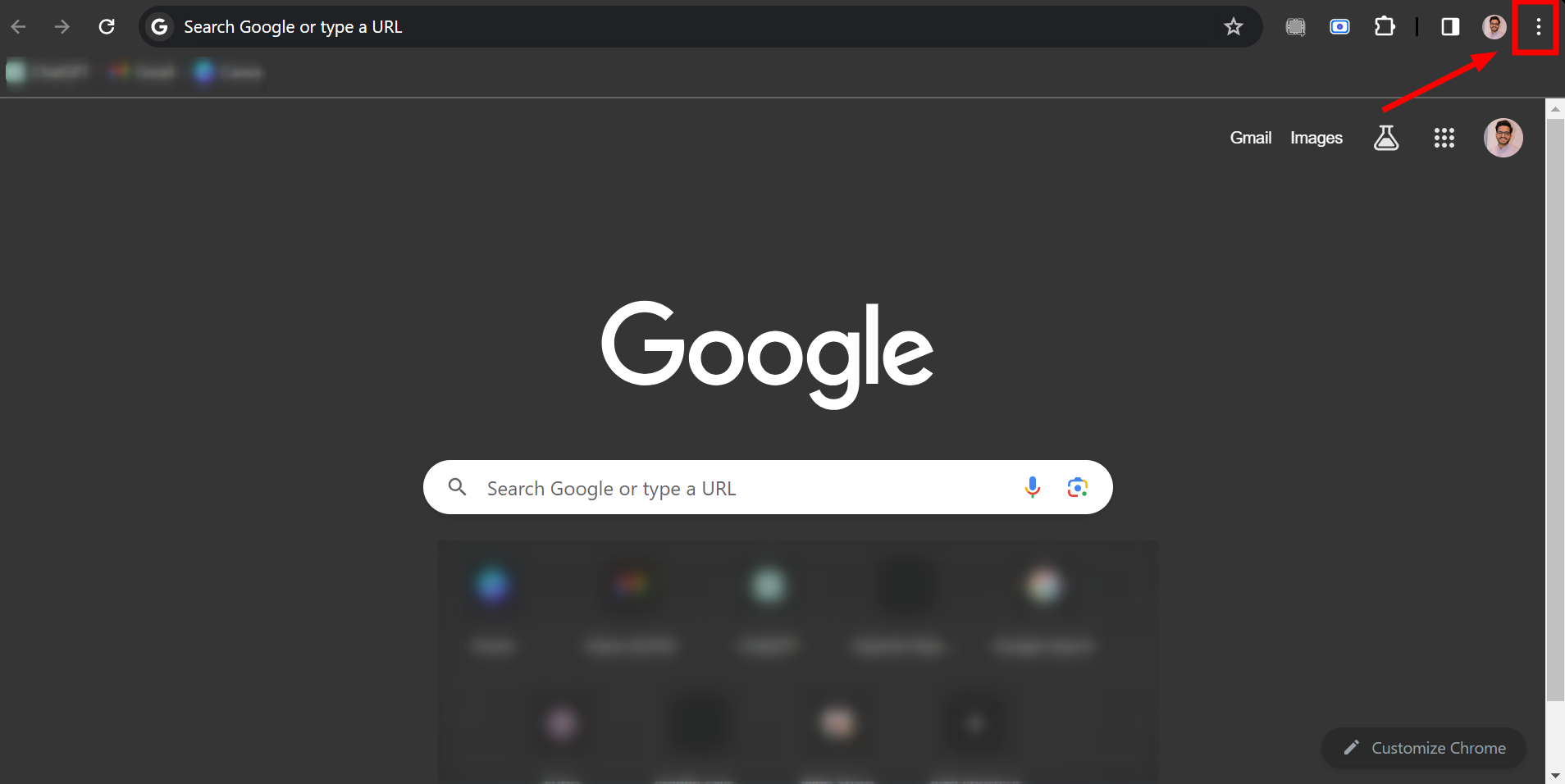 Откройте трехточечное меню
Откройте трехточечное меню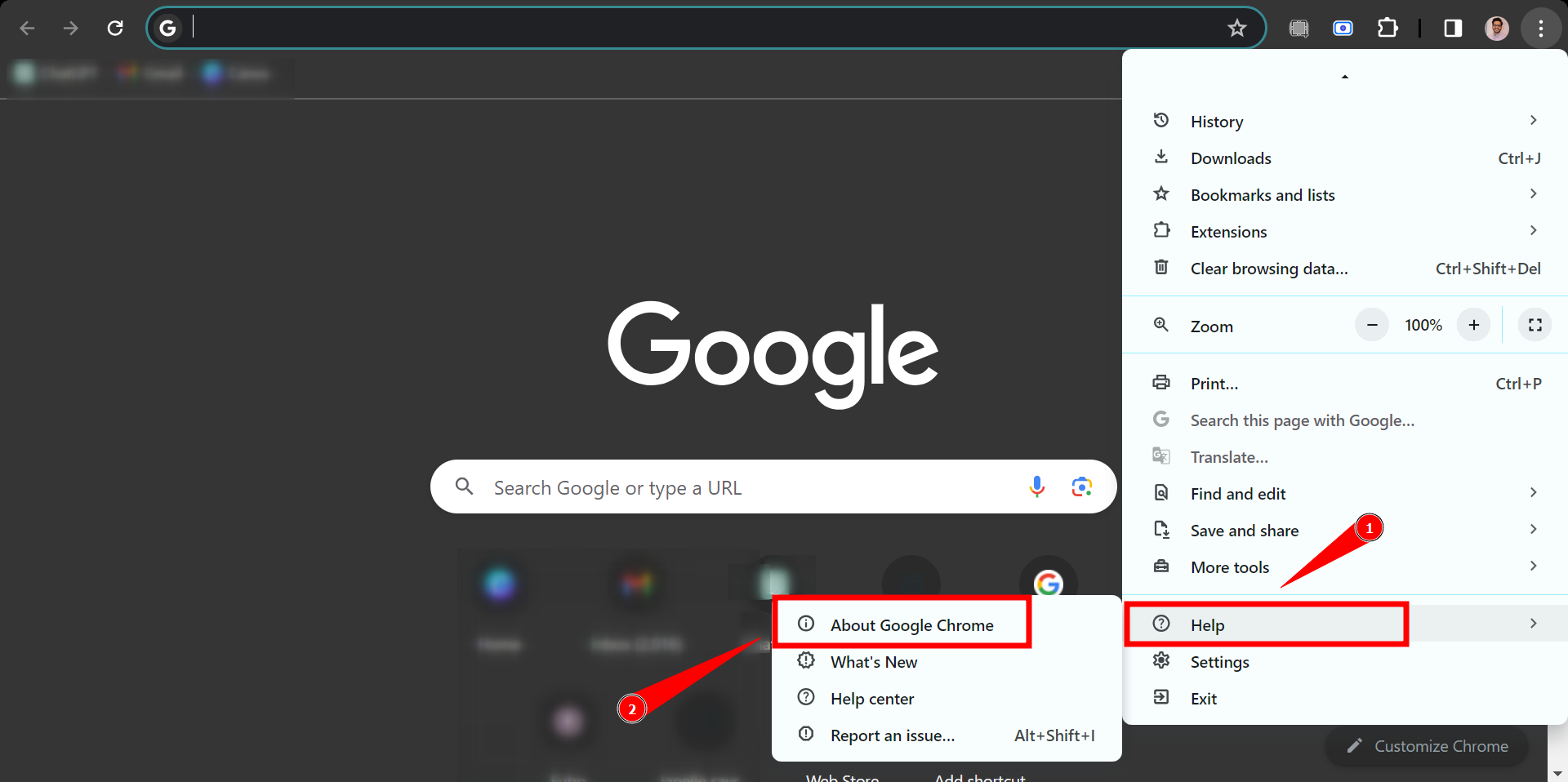 Нажмите «О Google Chrome».
Нажмите «О Google Chrome».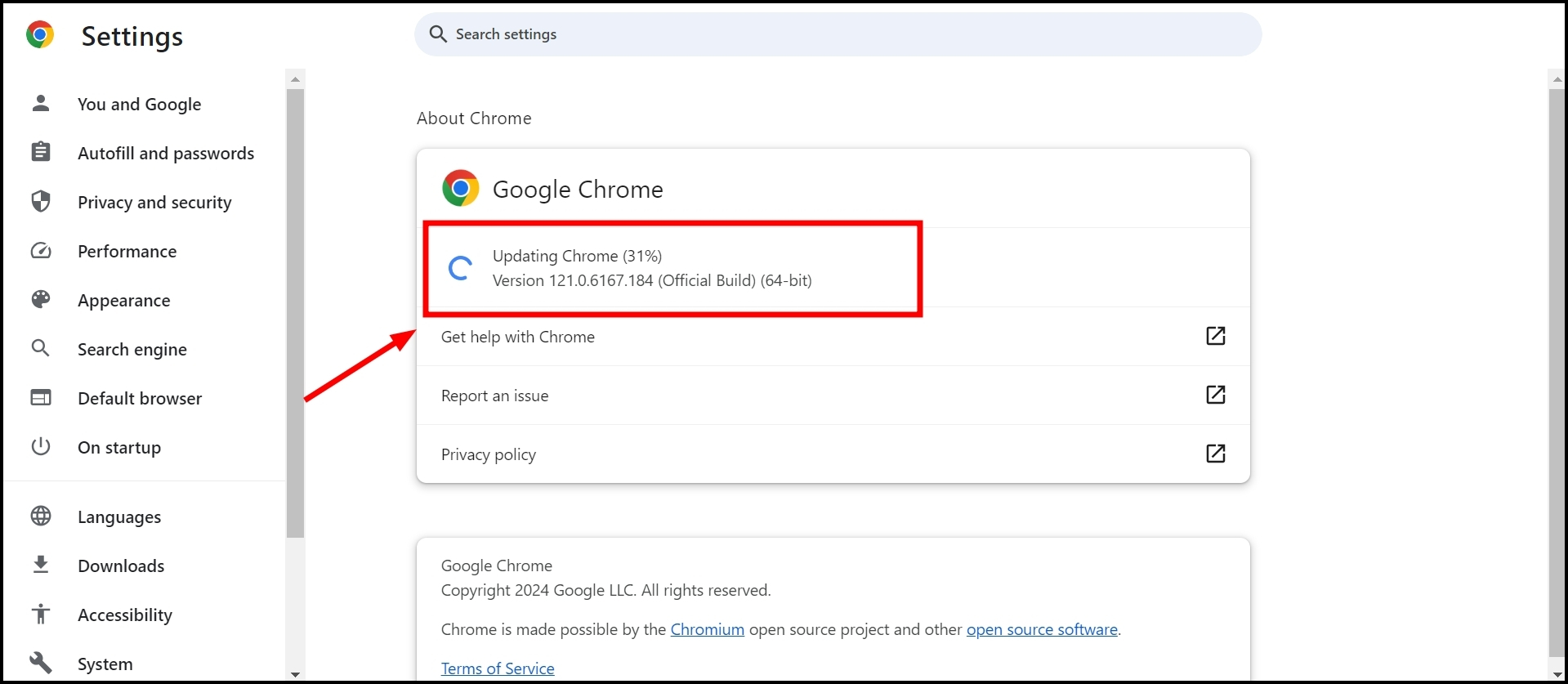 Проверьте наличие обновлений браузера
Проверьте наличие обновлений браузера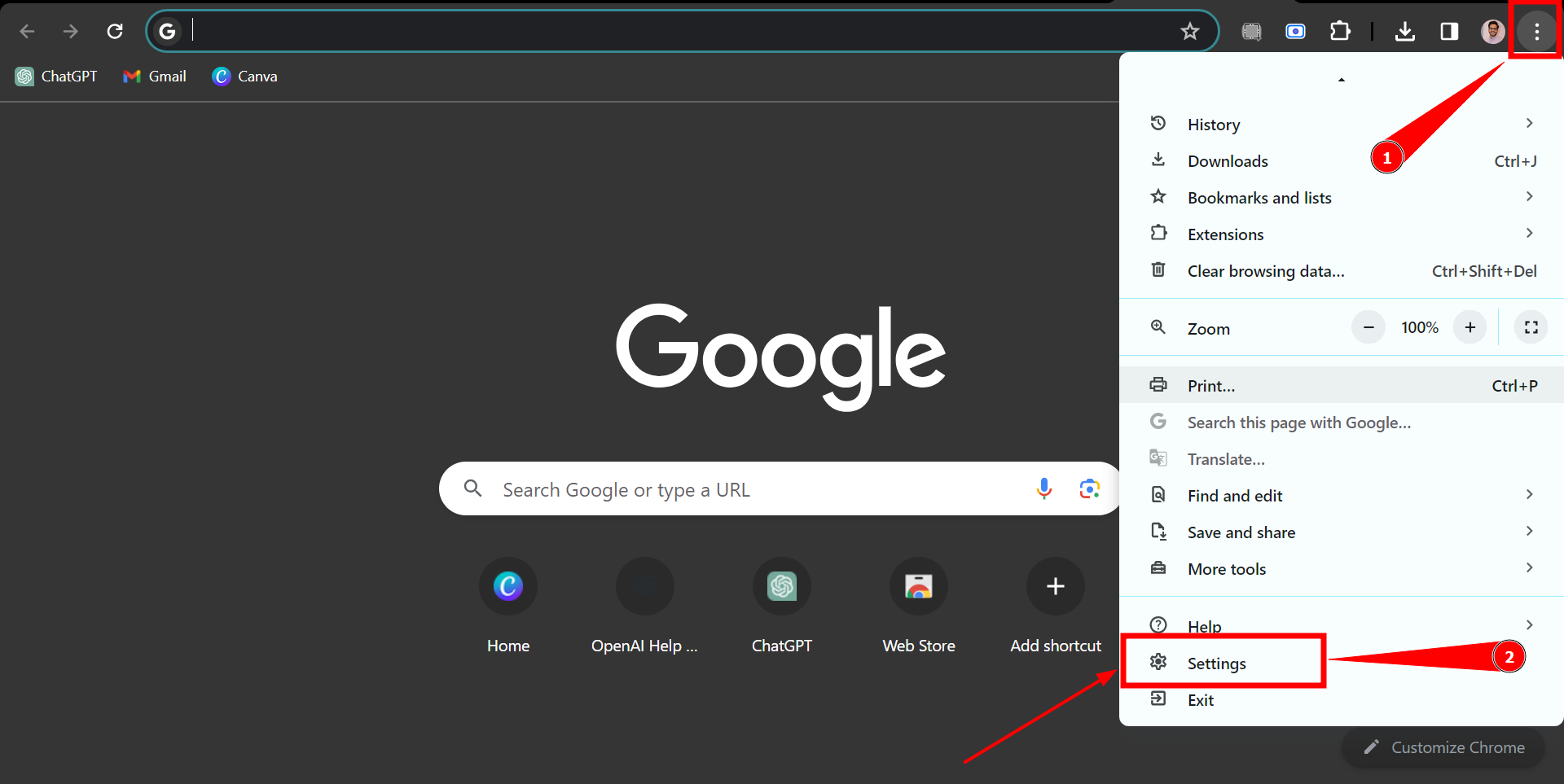 Открыть настройки браузера
Открыть настройки браузера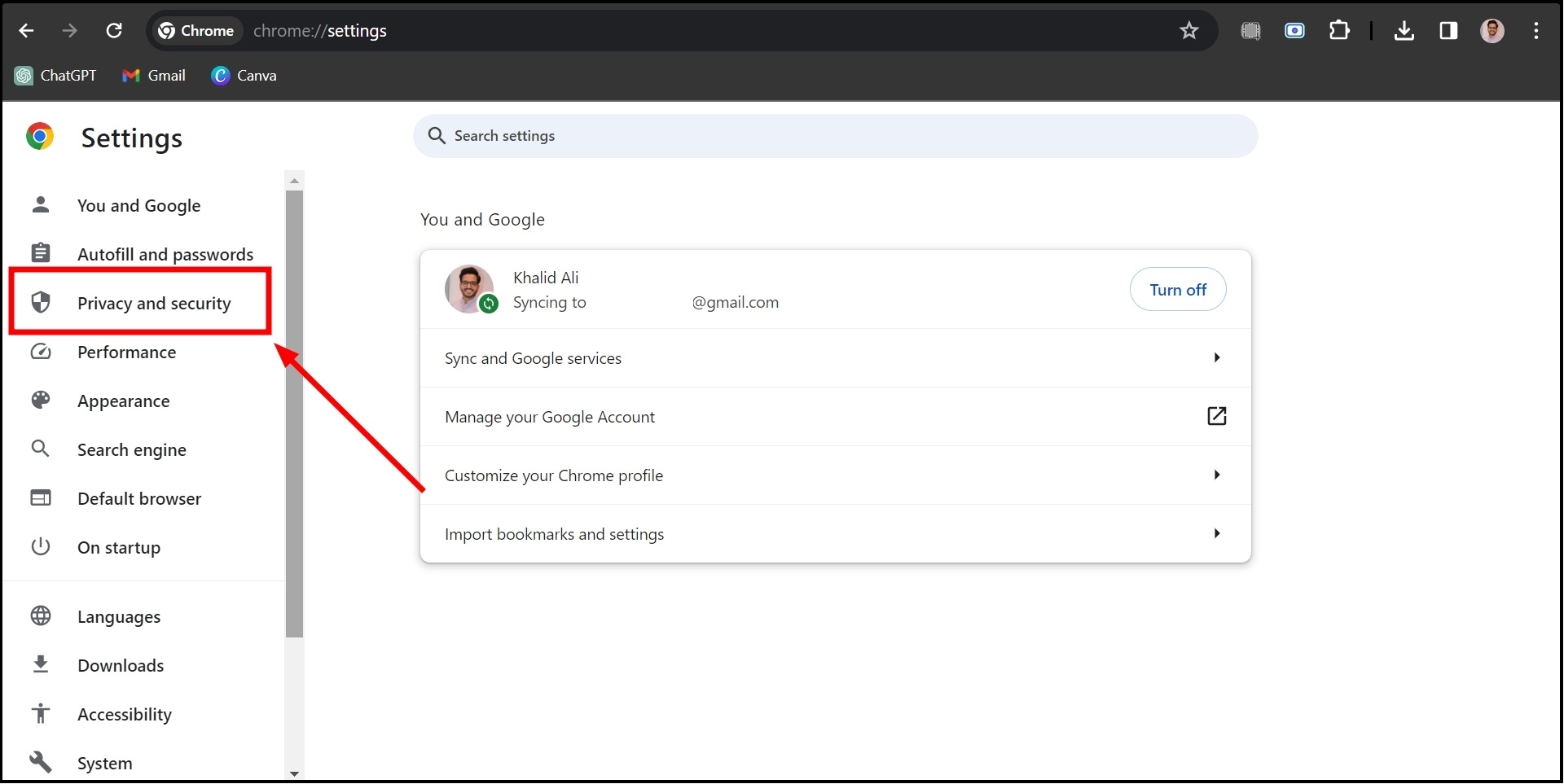 Перейдите в раздел Конфиденциальность и безопасность.
Перейдите в раздел Конфиденциальность и безопасность.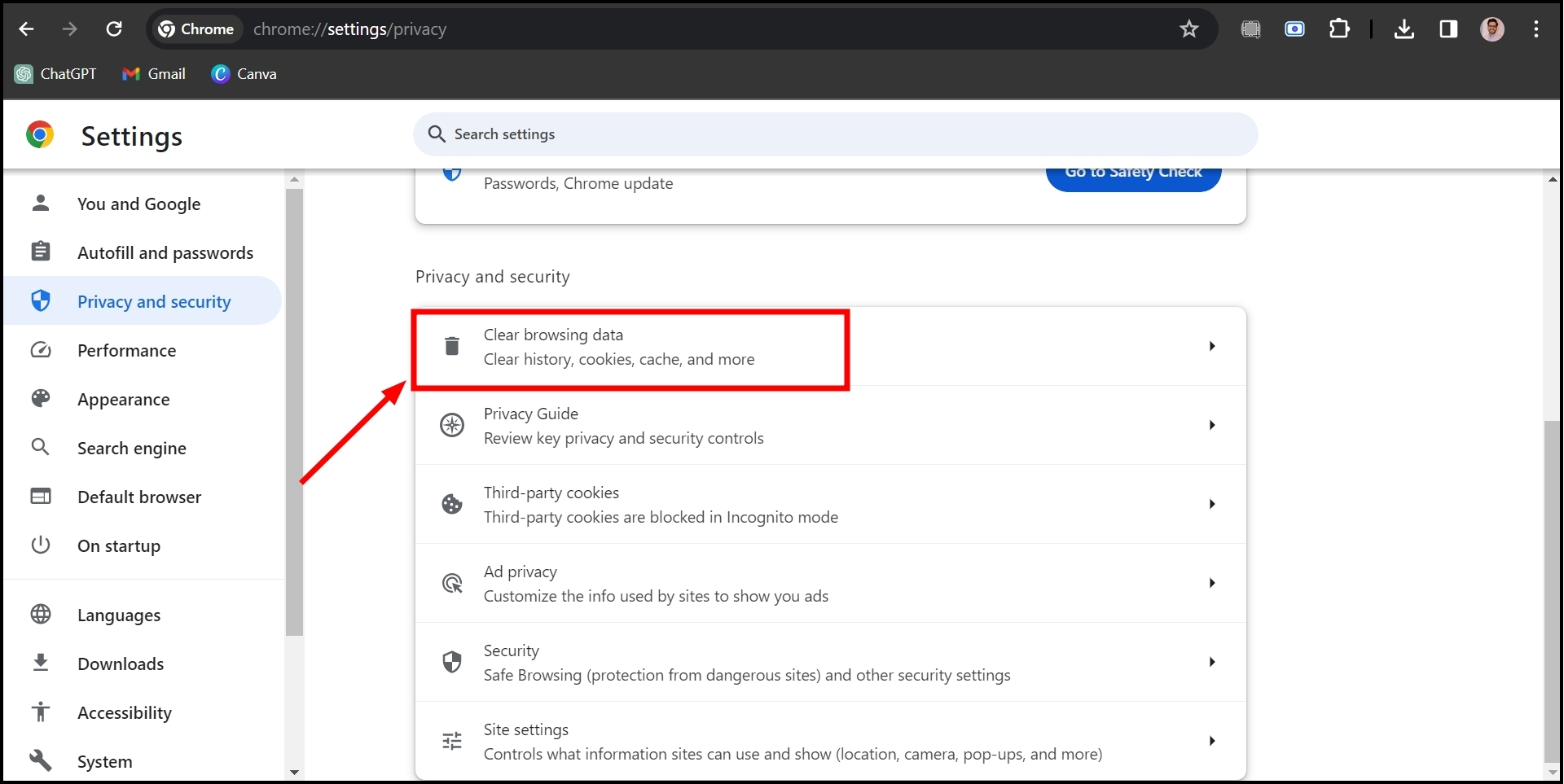 Нажмите «Очистить данные просмотра».
Нажмите «Очистить данные просмотра».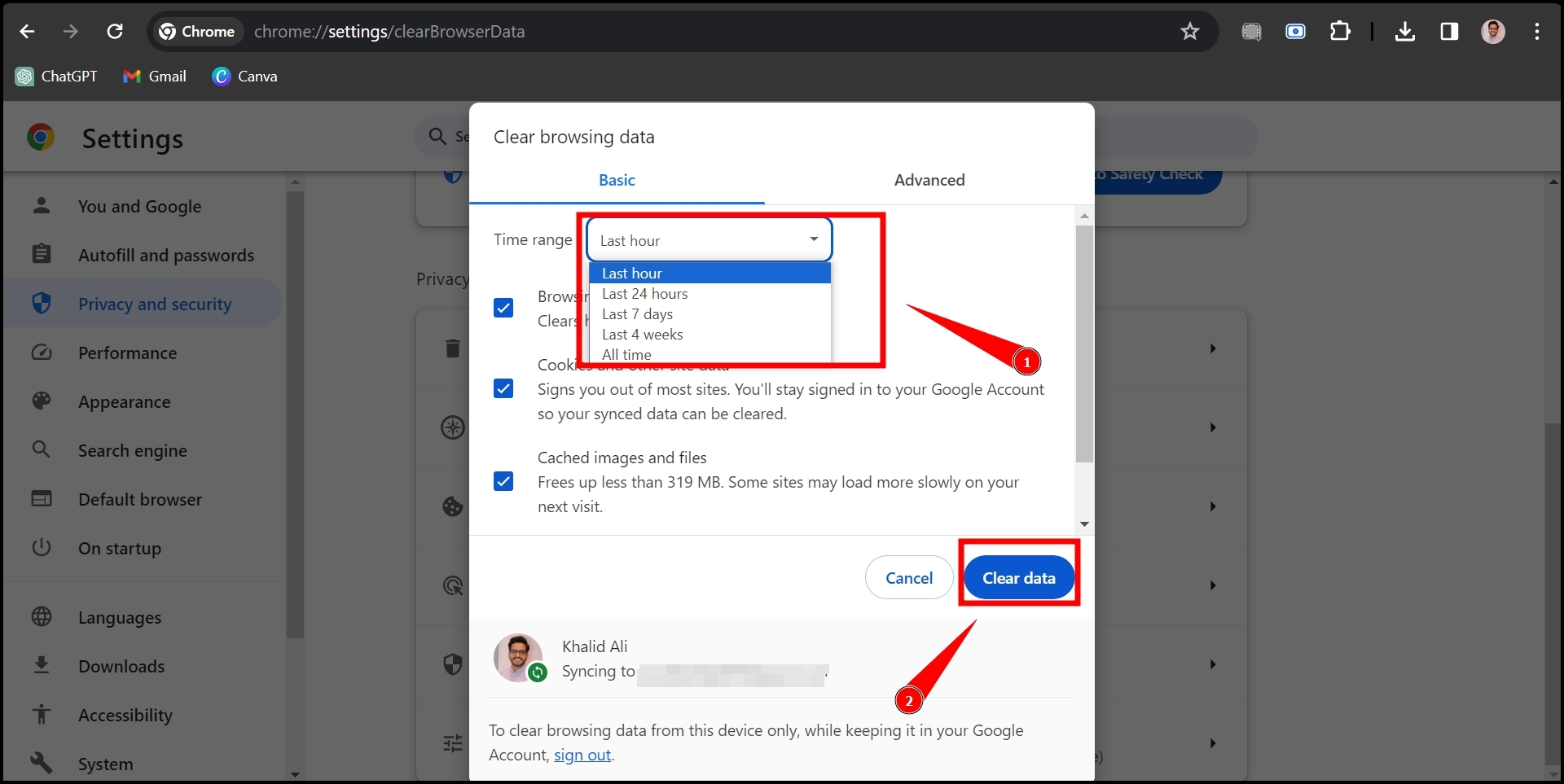 Выберите параметры и нажмите «Очистить данные».
Выберите параметры и нажмите «Очистить данные».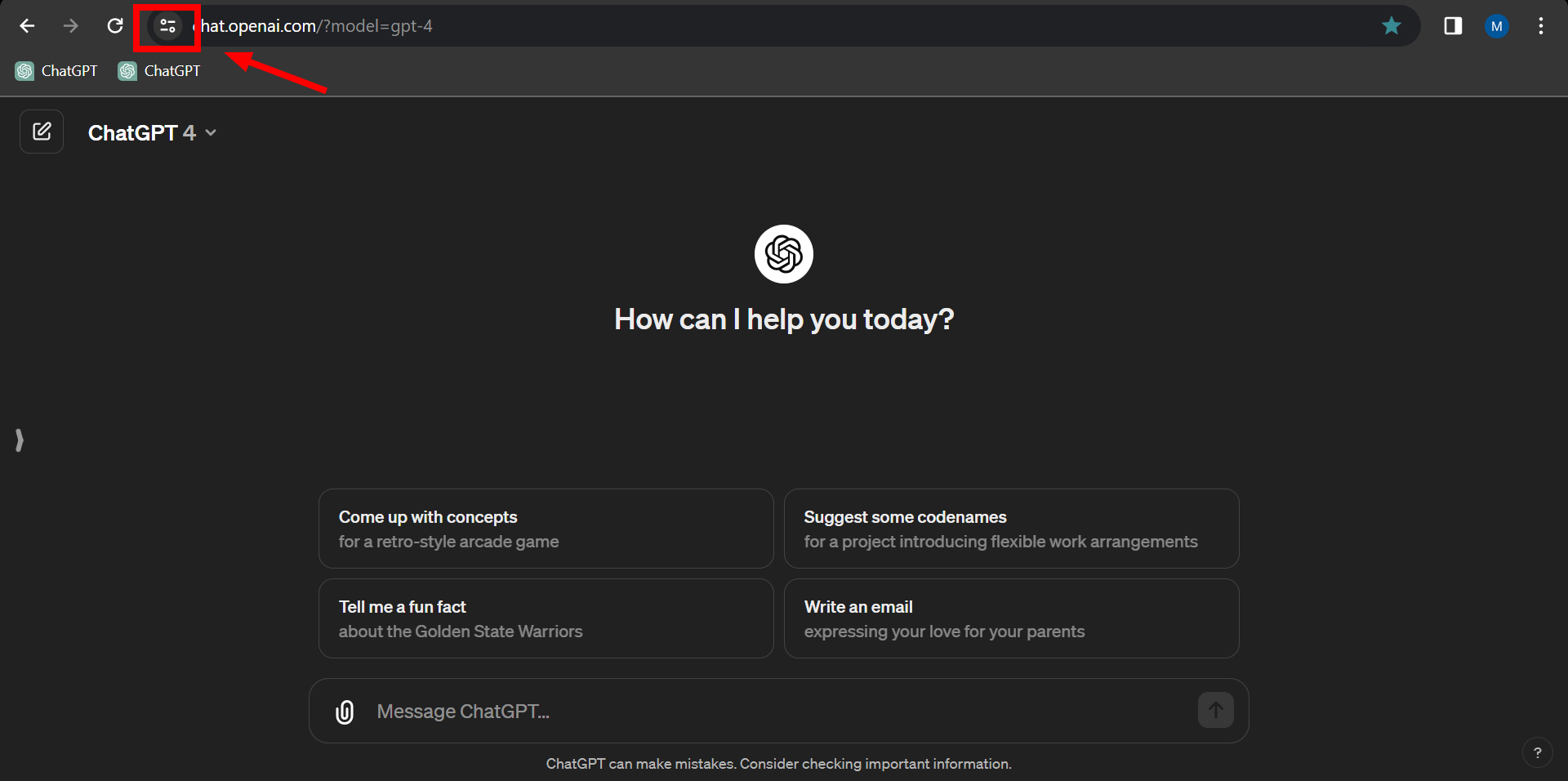 Нажмите на значок информации о сайте.
Нажмите на значок информации о сайте.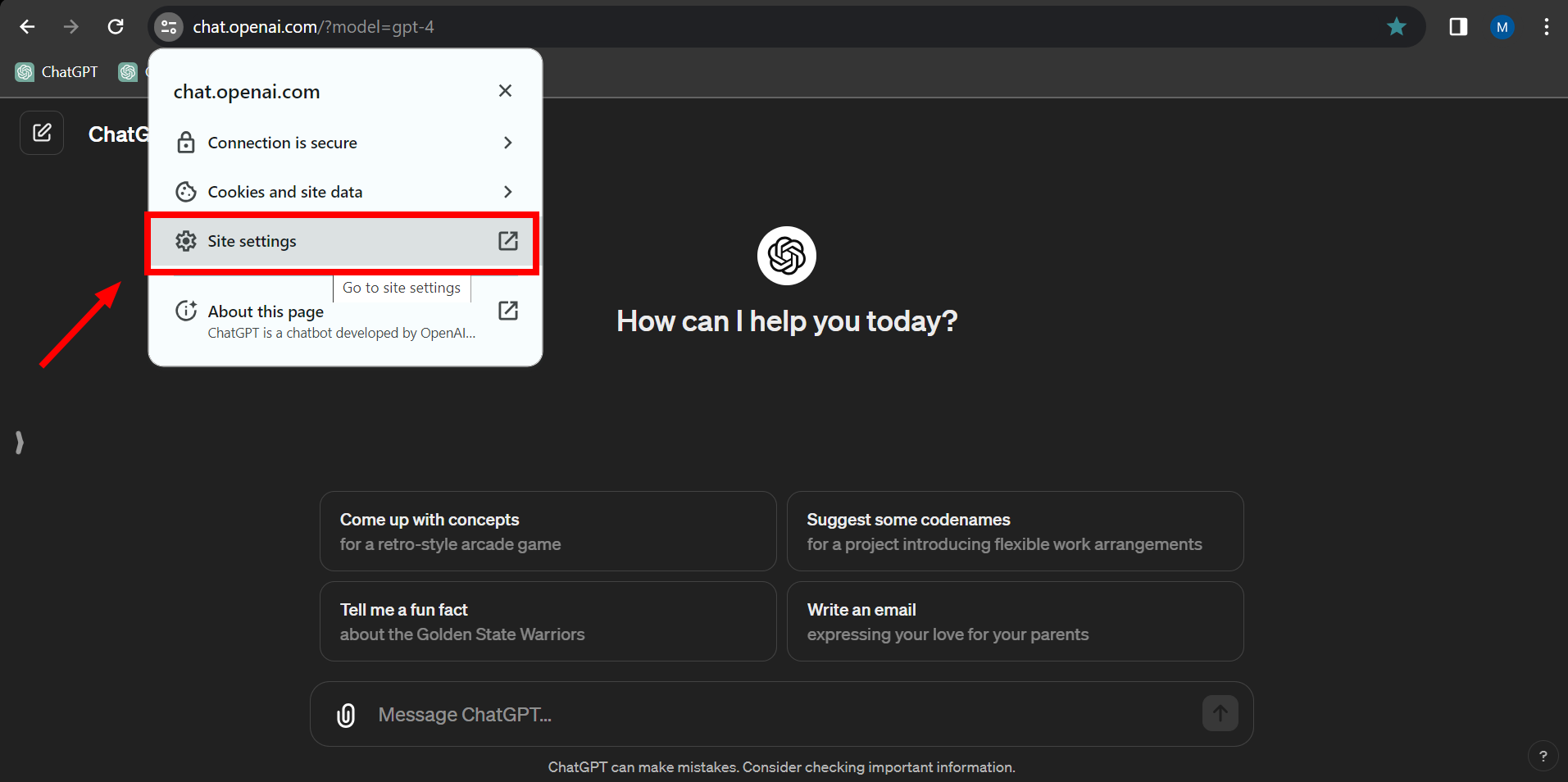 Нажмите «Настройки сайта».
Нажмите «Настройки сайта».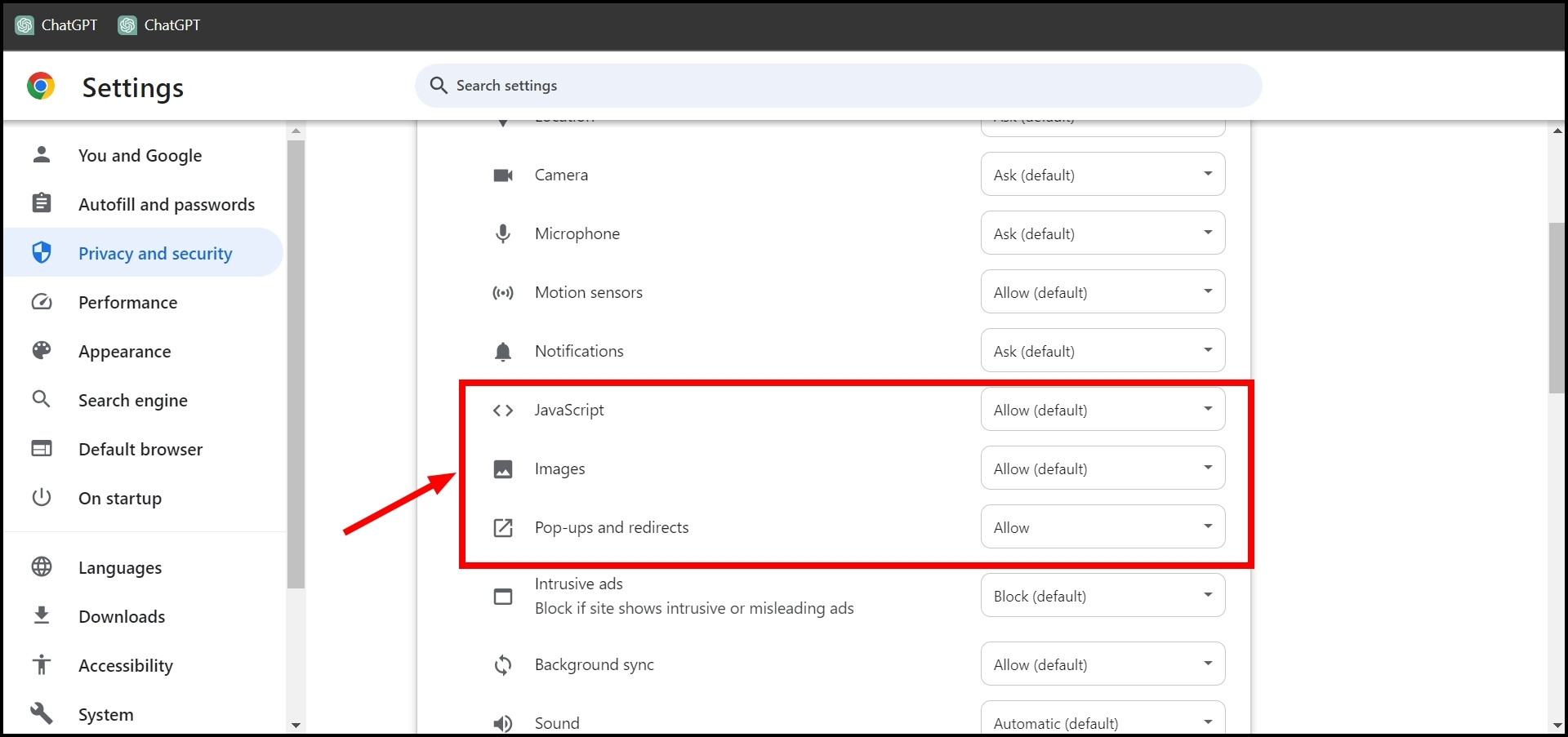 Разрешите необходимые разрешения
Разрешите необходимые разрешения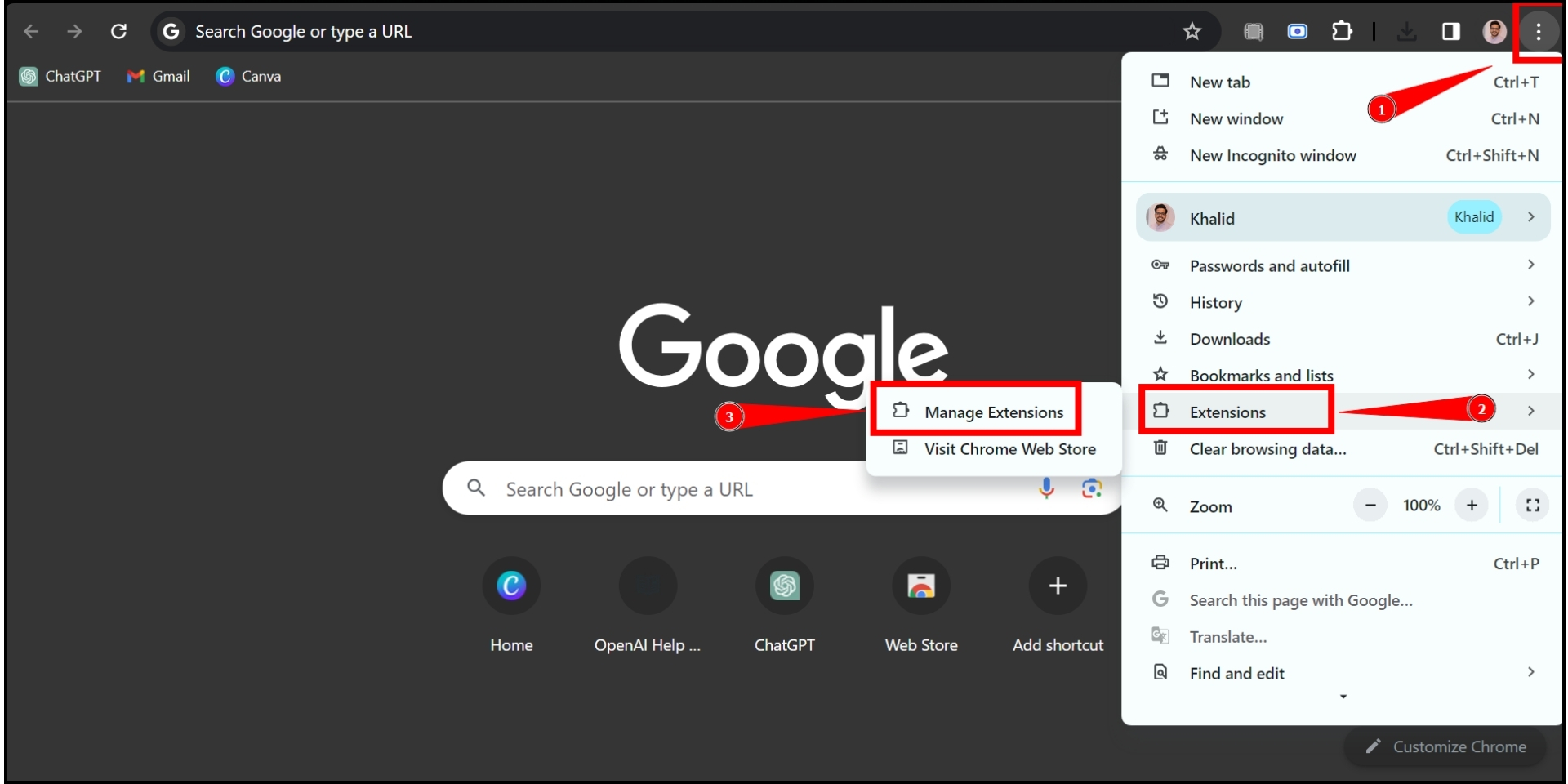 Нажмите «Управление расширениями».
Нажмите «Управление расширениями». Посмотрите блокировщики рекламы или расширения в списке.
Посмотрите блокировщики рекламы или расширения в списке.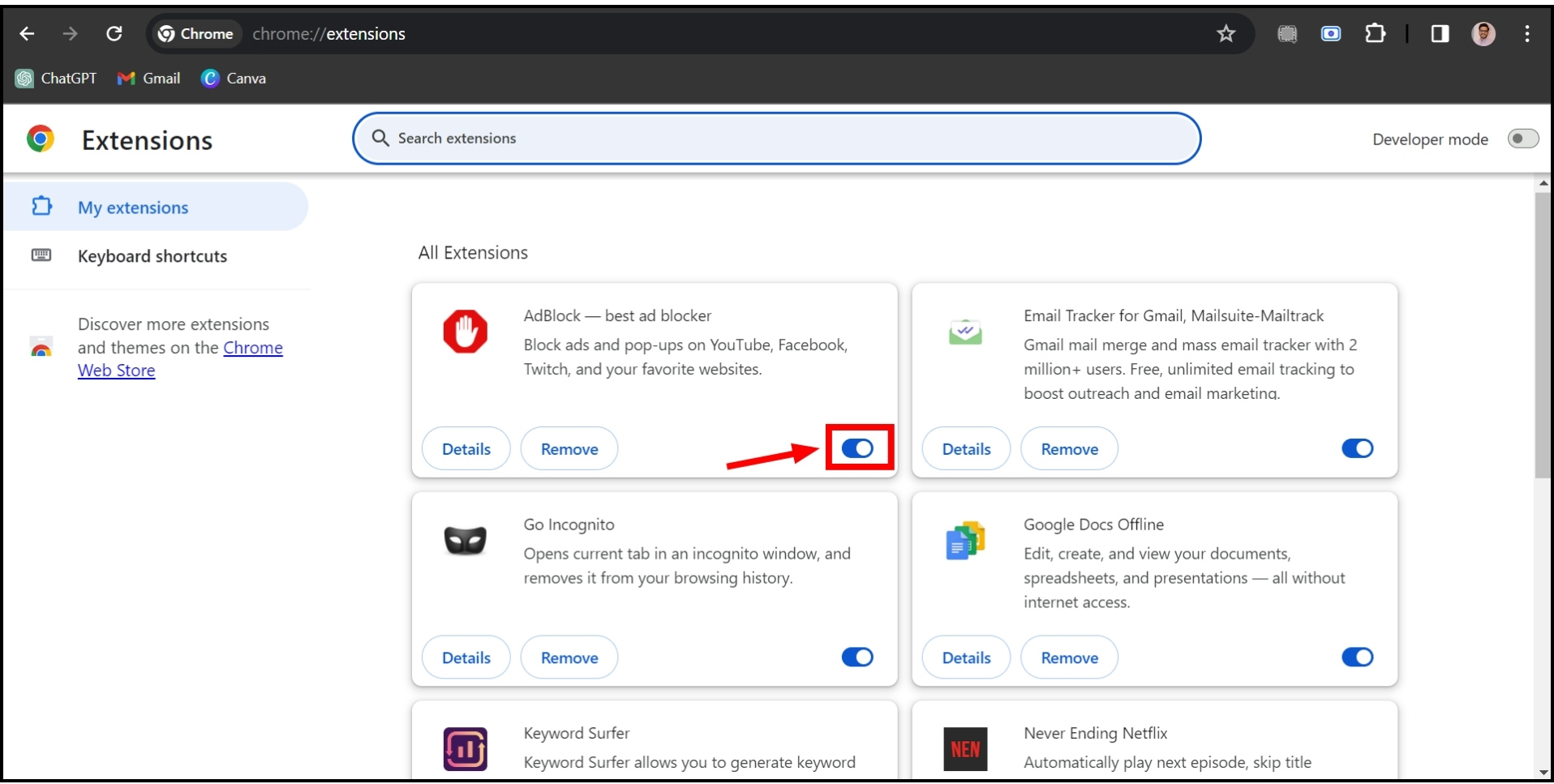 Отключите их по одному
Отключите их по одному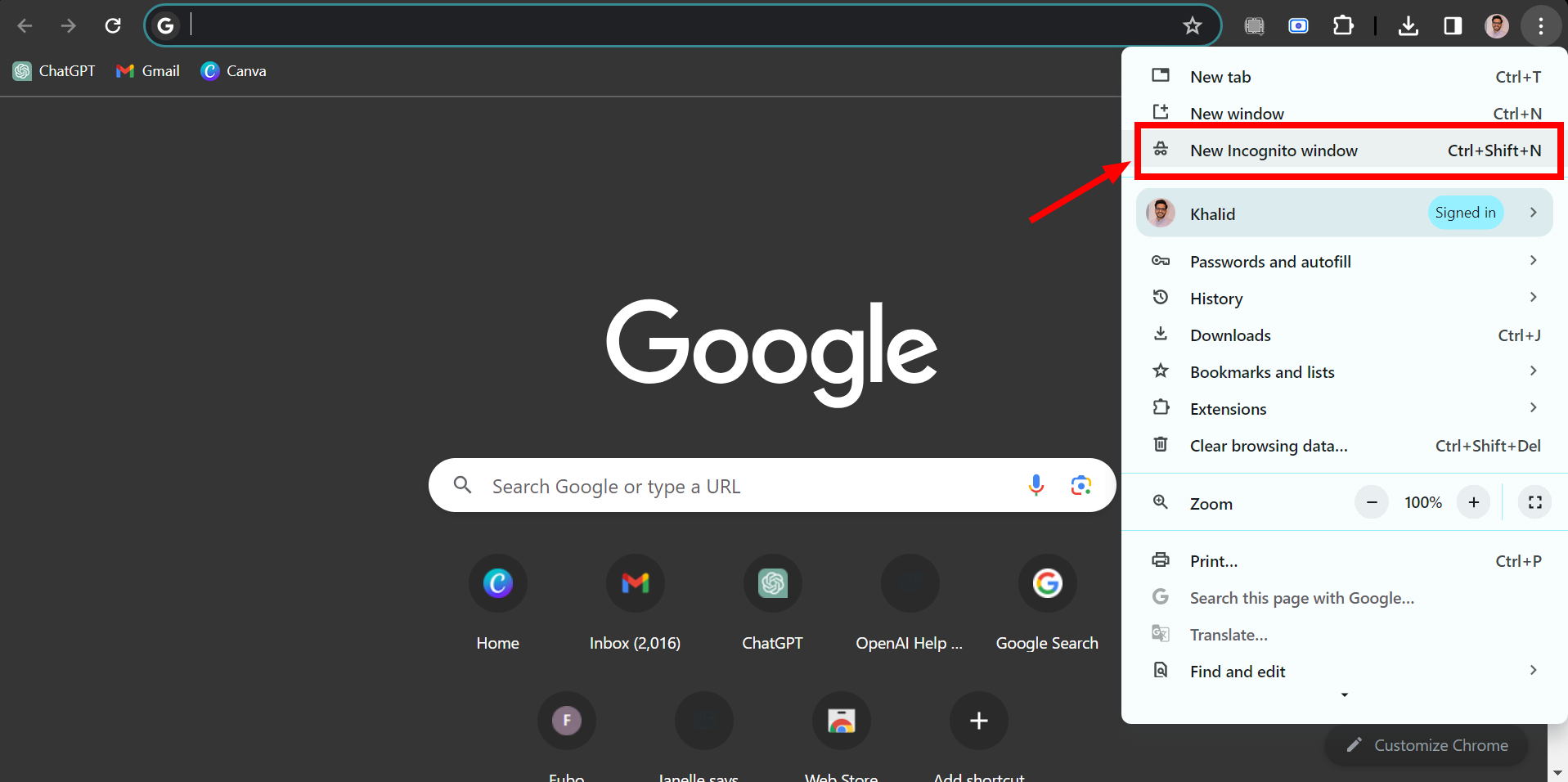 Откройте частное окно
Откройте частное окно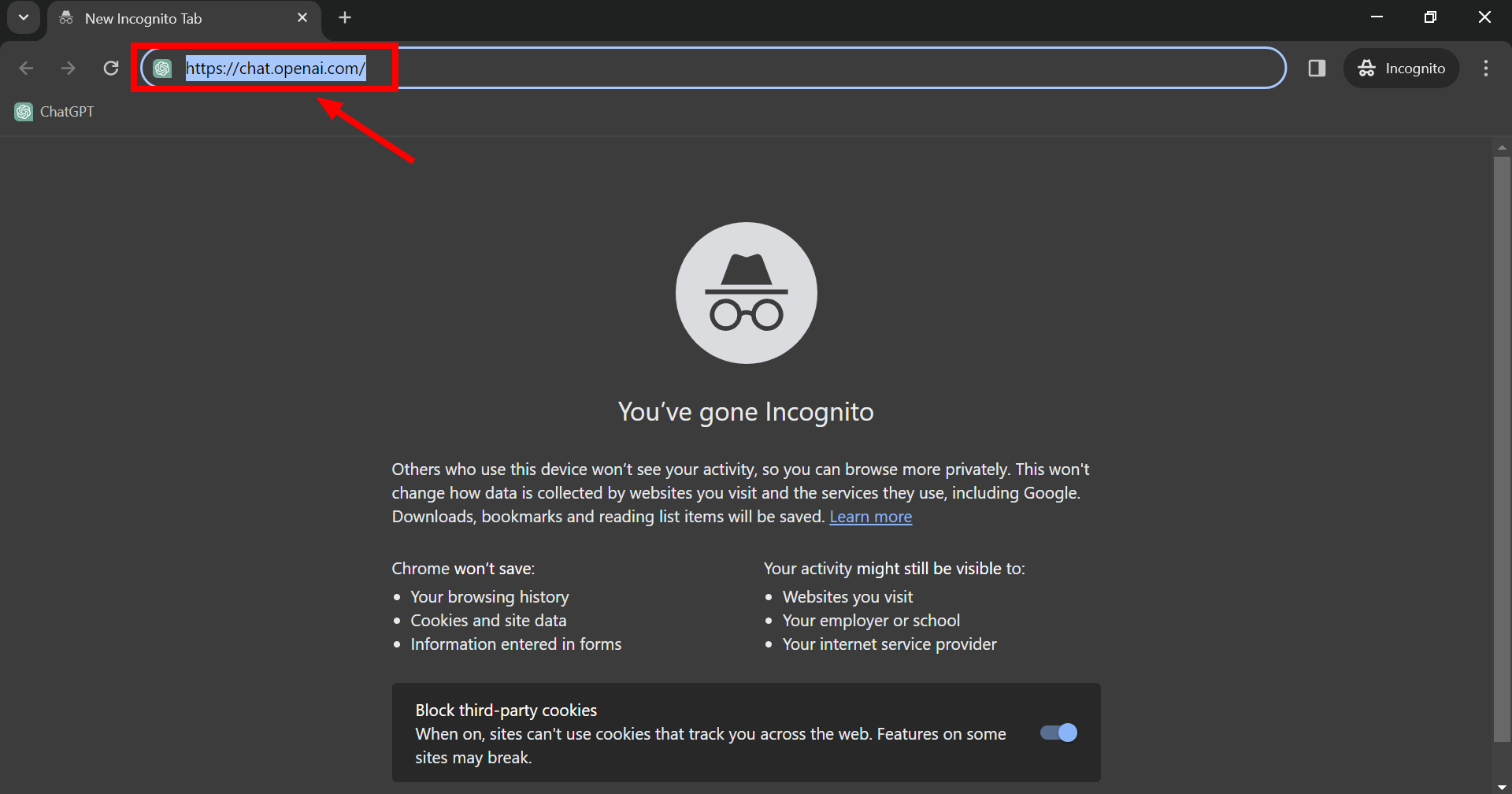 Доступ к ChatGPT здесь
Доступ к ChatGPT здесь